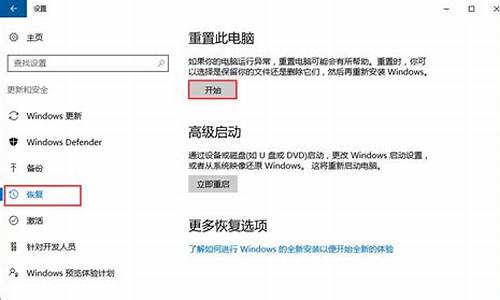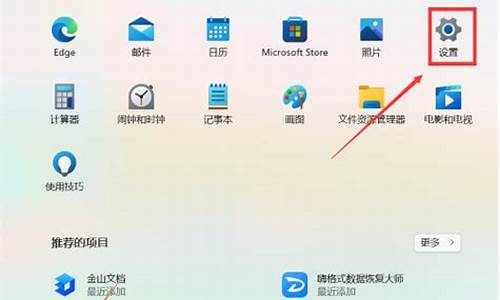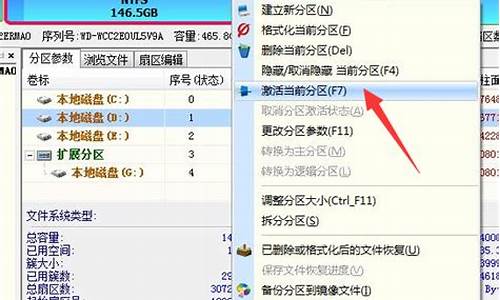电脑系统gho怎么安装_电脑系统gho如何安装
1.win7gho文件放置在u盘启动盘哪里怎么安装
2.win10正式版gho文件怎么安装
3.gho文件怎么安装系统|怎样用gho文件装系统
4.笔记本怎么用ghost装系统笔记本装ghost系统教程

winpe安装gho怎么装?gho是通过ghost封装的映像文件,可以直接通过gho安装器快速安装,不过硬盘快速安装仅限系统能够正常使用的情况,如果系统不能正常使用,需要通过winpe安装,用U盘制作winpe启动盘,然后让电脑从U盘启动进winpe里安装gho文件,下面小编跟大家介绍winpe里怎么安装gho系统的步骤。
安装须知:
1、如果是新电脑或电脑系统无法启动,制作winpe启动盘需要借助另一台可用的电脑
2、如果运行内存2G以下安装32位(x86)系统,如果内存4G及以上,安装64位(x64)系统
相关阅读:
用gho镜像安装器免刻盘安装系统图文步骤
大白菜u盘ghost手动安装系统教程
系统崩溃进pe备份C盘桌面数据方法
一、安装准备工作
1、系统下载:win7硬盘版下载(解压可提取gho文件)
2、4G及以上U盘:用U盘制作winpe系统安装盘方法
3、gho文件提取:iso镜像中的gho文件在哪
二、U盘启动设置:怎么设置开机从U盘启动(包含不同电脑BIOS设置)
三、winpe里安装gho文件步骤如下
1、根据上面的教程制作好大白菜winpe启动盘,然后把.gho文件复制到U盘的GHO目录下;
2、在需要装系统的电脑上插入winpe启动盘,重启后不停按F12或F11或Esc等快捷键打开启动菜单,选择U盘选项回车,比如GeneralUDisk5.00,不支持这些启动键的电脑查看第二点设置U盘启动方法;
3、从U盘启动后进入到这个界面,通过方向键选择02选项回车,也可以直接按数字键2,启动pe系统,无法进入则选择03旧版PE系统;
4、进入到winpe系统之后,不需要重新分区的直接执行第6步,如果需要重新分区,需备份所有数据,然后双击打开DG分区工具,右键点击硬盘,选择快速分区;
5、设置分区数目和分区的大小,一般C盘建议50G以上,如果是固态硬盘,勾选“对齐分区”,扇区2048默认即可执行4k对齐,点击确定,执行硬盘分区过程;
6、硬盘分区之后,打开大白菜一键装机,映像路径选择.gho文件,接着点击“还原分区”,选择系统安装位置,一般是C盘,winpe下盘符未必显示正确,如果不是显示C盘,可以根据“卷标”或磁盘大小选择,点击确定;
7、此时弹出提示框,勾选“完成后重启”和“引导修复”,点击是执行安装gho过程;
8、转到这个界面,执行gho系统安装到C盘的操作,这个过程需要5分钟左右,耐心等待即可;
9、操作完成后电脑会自动重启,此时拔出U盘,之后会自动重新启动进入这个界面,继续进行装gho系统和系统配置过程;
10、整个安装过程5-10分钟,最后重启进入全新系统桌面,winpe安装gho过程完成。
winpe安装gho系统方法就为大家介绍到这边,如果你还不懂怎么用winpe安装gho文件,可以参照上面的方法来操作。
win7gho文件放置在u盘启动盘哪里怎么安装
方法步骤如下:
1、首先打开计算机,在计算机内将ghost映像iso文件下载到C盘之外的分区,比如下载到F盘,右键使用WinRAR等工具解压到当前文件夹或指定文件夹,不能解压到C盘和桌面,否则无法安装。
2、弹出对话框,执行ghost映像文件解压过程,需要等待几分钟。
3、解压之后,我们打开安装目录,找到安装系统.exe程序并使用鼠标点击。
4、在弹出的界面内选择还原系统,映像文件路径选择win7.gho文件,勾选要安装的位置C盘,如果不是显示C盘,要根据卷标或容量来判断C盘。
5、这时候电脑会重启,进入到这个界面,默认选择SysCeo Recovery项启动。
6、启动进入这个界面,执行C盘格式化以及ghost系统安装到C盘的过程,需要等待3-5分钟。
7、整个安装过程5-10分钟,最后启动进入系统桌面,ghost镜像安装完成。
win10正式版gho文件怎么安装
win7gho文件要放在U盘启动盘哪个位置?我们会使用U盘pe启动盘来安装gho文件,比如制作大白菜U盘启动盘,大白菜U盘启动盘制作好之后有GHO、ISO两个目录。有用户不知道要把win7gho放在哪个位置,其实放置在哪里都可以,下面小编跟大家讲解win7gho文件放置在U盘启动盘哪里以及安装方法。
问题解析:
1、win7gho默认放GHO目录,进入U盘pe后安装工具会自动识别到gho文件
2、放在U盘启动盘根目录或ISO目录也可以,如果没有自动识别,手动点击选择即可
win7gho文件放置位置:
1、如果是使用大白菜U盘启动盘装系统,启动U盘一般有两个目录,一个GHO,一个是ISO,gho放GHO目录时,安装时会自动调用gho文件,如果是放ISO或根目录,可能不会自动调用,不过不用担心,我们可以手动选择gho文件来安装;
2、建议大家在用pe启动盘安装系统时,如果有gho目录,就放GHO目录,如果没有,根目录就行;
3、进入大白菜pe之后,打开大白菜pe一键装机,GHOWIMISO映像路径会自动选择识别到gho镜像,没有自动识别时,就点击下拉框或“更多”按钮选择,详细安装步骤:大白菜peu盘装win7系统教程。
win7gho一般放在U盘启动盘gho目录,放其他目录也没问题,只要能找到gho文件,就能安装win7系统,希望对大家有帮助。
gho文件怎么安装系统|怎样用gho文件装系统
在Windows 10正式版(或Windows 10 Pro)的操作系统上,通常不使用“.gho”文件进行安装。通常,Windows 10的安装是通过官方的安装媒体(如安装光盘、USB安装驱动器或下载的ISO映像文件)来完成的。然而,如果你有一个“.gho”文件,它通常表示一个系统映像文件,可以用于还原整个操作系统,而不是进行常规的安装。
要使用“.gho”文件来还原系统映像,你可以尝试以下步骤(请注意,这可能会删除你当前计算机上的数据,因此请在操作之前备份重要文件):
获取还原工具:首先,你需要一个适用于“.gho”文件的还原工具。常用的工具包括Symantec Ghost(用于创建和还原系统映像)或其他备份和还原工具。确保你拥有适用于“.gho”文件的有效许可证和软件。
准备启动媒体:在进行还原之前,你可能需要创建一个可引导的USB驱动器或光盘,其中包含了还原工具。这通常需要在还原工具中的选项中执行,根据工具的说明进行操作。
还原系统映像:将启动媒体插入计算机,并重启计算机以从该媒体启动。启动后,按照还原工具的界面上的指导操作,选择“.gho”文件以还原系统映像。这将还原操作系统和应用程序到映像文件的状态。
按照提示操作:根据还原工具的提示,执行还原操作。这可能包括选择目标磁盘、确认还原操作和等待还原过程完成。
完成还原:一旦还原过程完成,你的计算机将恢复到系统映像文件的状态。你需要重新设置系统设置、安装驱动程序、更新Windows和恢复个人文件。
请注意,还原系统映像会删除当前计算机上的数据,因此请务必在操作之前备份重要文件。如果你不确定如何使用“.gho”文件还原系统,建议查看相关软件的文档或寻求专业支持,以确保操作正确无误。
笔记本怎么用ghost装系统笔记本装ghost系统教程
有gho文件怎么装系统?gho是ghost镜像文件,是一种备份文件,通过将gho恢复到C盘达到安装系统的目的,gho文件安装方法有两种,一种是通过onekey安装工具安装,一种是通过pe启动盘安装。很多人还不懂gho文件怎么安装系统,这边系统小编就教大家怎样用gho文件装系统的方法。
安装须知:
1、如果当前系统可以正常使用,直接硬盘安装,如果系统不能启动,需要用U盘安装
2、下面介绍U盘安装方法,如果不需要用U盘,则查看直接硬盘安装方法:
相关阅读:
uefiu盘安装win10步骤
系统崩溃进pe备份C盘桌面数据方法
一、安装准备工作
1、系统下载:雨林木风Ghostwin7系统
2、4G及以上U盘:如何制作大白菜u盘启动盘
二、U盘启动设置:usb装系统bios设置方法(包含BIOS设置)
三、用gho文件装系统步骤如下
1、根据上面的教程制作好大白菜启动U盘,然后gho文件直接复制到U盘启动盘的GHO目录下;
2、在需要装系统的电脑插入U盘,重启后不停按F12或F11或Esc等快捷键打开启动菜单,选择U盘选项回车,比如GeneralUDisk5.00,不支持这些启动键的电脑查看第二点设置U盘启动方法;
3、从U盘启动后进入到这个界面,通过方向键选择02选项回车,也可以直接按数字键2,启动pe系统,无法进入则选择03旧版PE系统;
4、进入到pe系统之后,不用分区的直接执行第6步,如果需要重新分区,需备份所有数据,然后双击打开DG分区工具,右键点击硬盘,选择快速分区;
5、设置分区数目和分区的大小,一般C盘建议50G以上,如果是固态硬盘,勾选“对齐分区”执行4k对齐,扇区2048即可,点击确定,执行硬盘分区过程;
6、硬盘分区之后,打开大白菜一键装机,映像路径一般会自动识别到gho文件;
7、接着点击“还原分区”,选择系统安装位置,一般是C盘,pe下盘符显示可能错乱,如果不是显示C盘,可以根据“卷标”或磁盘大小选择,点击确定;
8、此时弹出提示框,勾选“完成后重启”和“引导修复”,点击是,执行gho文件装系统过程;
9、转到这个界面,执行系统安装到C盘的操作,这个过程需要5分钟左右,耐心等待即可;
10、操作完成后电脑会自动重启,此时拔出U盘,之后会自动重新启动进入这个界面,继续进行装系统和系统配置过程;
11、整个安装过程5-10分钟,最后重启进入全新系统桌面,gho文件装系统过程完成。
以上就是用gho文件安装系统的方法,除了直接解压安装之外,我们还可以通过U盘来安装,还不懂怎么用gho装系统的用户,可以参考上面的方法来安装。
笔记本怎么装ghost系统?ghost系统之所以受欢迎,是因为安装简单而且速度快,安装后自动永久激活。ghost系统适应强,适合任何电脑安装使用,不过有用户在打算给笔记本装ghost系统时遇到麻烦,不知道怎么装比较好,一般装系统推荐用U盘,这边以安装笔记本专用win7系统为例,跟大家介绍笔记本用ghost装系统方法。
安装须知:
1、如果是新电脑或电脑系统无法启动,制作U盘启动盘需要借助另一台可用的电脑
2、如果运行内存2G以下安装32位(x86)系统,如果内存4G及以上,安装64位(x64)系统
相关阅读:
大白菜uefi装系统教程
怎么用大白菜安装非ghost系统
怎么用wepe装win10系统(uefi装ghost系统,支持大于4G镜像)
系统崩溃进pe备份C盘桌面数据方法
一、准备工作
1、ghost系统下载:技术员联盟ghostwin764位旗舰最新版V2018.05
2、4G及以上U盘:怎么用大白菜制作u盘启动盘
二、U盘启动设置:bios设置u盘启动方法
三、笔记本装ghost系统步骤如下
1、根据上面的教程制作好大白菜U盘启动盘,然后将下载的ghost系统iso文件直接复制到u盘的GHO目录下;
2、在需要装ghost系统的电脑usb接口上插入大白菜启动盘,重启后不停按F12或F11或Esc等快捷键打开启动菜单,选择U盘选项回车,比如GeneralUDisk5.00,不支持这些启动键的电脑查看第二点设置U盘启动方法;
3、从U盘启动后进入到这个界面,通过方向键选择02选项回车,也可以直接按数字键2,启动pe系统,无法进入则选择03旧版PE系统;
4、进入到pe系统之后,不需要全盘重新分区的直接执行第6步,如果需要重新分区,需备份所有数据,然后双击打开DG分区工具,右键点击硬盘,选择快速分区;
5、设置分区数目和分区的大小,一般C盘建议50G以上,如果是固态硬盘,勾选“对齐分区”执行4k对齐,扇区2048即可,点击确定,执行硬盘分区过程;
6、硬盘分区之后,打开大白菜一键装机,映像路径选择ghost系统iso镜像,此时会自动提取gho文件,点击下拉框,选择gho文件;
7、接着点击“还原分区”,选择系统安装位置,一般是C盘,pe下盘符显示可能错乱,如果不是显示C盘,可以根据“卷标”或磁盘大小选择,点击确定;
8、此时弹出提示框,勾选“完成后重启”和“引导修复”,点击是,执行安装ghost系统过程;
9、转到这个界面,执行系统安装到C盘的操作,这个过程需要5分钟左右,耐心等待即可;
10、操作完成后电脑会自动重启,此时拔出U盘启动盘,之后会自动重新启动进入这个界面,执行装系统驱动、系统配置和激活过程;
11、安装过程大约5-10分钟,最后重启进入全新系统桌面,笔记本就装上ghost系统了。
以上就是笔记本怎么用ghost装系统的方法,ghost系统适合任何电脑安装使用,还不懂怎么安装的朋友,可以学习下。
声明:本站所有文章资源内容,如无特殊说明或标注,均为采集网络资源。如若本站内容侵犯了原著者的合法权益,可联系本站删除。